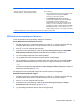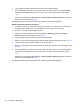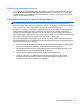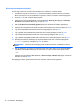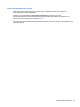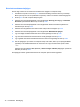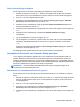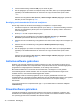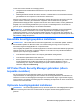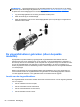HP Notebook User's Guide - Windows 8
DriveLock-wachtwoord instellen
Ga als volgt te werk om een DriveLock-wachtwoord in te stellen in Computer Setup:
1. Schakel de computer in en druk op esc wanneer de melding "Press the ESC key for Startup
Menu" (Druk op esc om het opstartmenu te openen) onder in het scherm wordt weergegeven.
2. Druk op f10 om naar Computer Setup te gaan.
3. Selecteer met een aanwijsapparaat of met de pijltoetsen Security (Beveiliging) > Automatic
DriveLock (Automatische DriveLock) en druk op enter.
4. Klik op Set DriveLock Password (global) (DriveLock-wachtwoord instellen (algemeen)).
5. Selecteer met de pijltoetsen de vaste schijf die u wilt beschermen en druk vervolgens op enter.
6. Typ een hoofdwachtwoord wanneer hierom wordt gevraagd en druk op enter.
7. Typ nogmaals het hoofdwachtwoord wanneer hierom wordt gevraagd en druk op enter.
8. Typ een gebruikerswachtwoord wanneer hierom wordt gevraagd en druk op enter.
9. Typ nogmaals het gebruikerswachtwoord wanneer hierom wordt gevraagd en druk op enter.
10. Bevestig de DriveLock-beveiliging op de geselecteerde schijf door in het bevestigingsveld
DriveLock te typen en vervolgens op enter te drukken.
OPMERKING: De DriveLock-bevestiging maakt onderscheid tussen hoofdletters en kleine
letters.
11. Om de wijzigingen op te slaan en Computer Setup af te sluiten, klikt u op het pictogram Save
(Opslaan) in de linkerbenedenhoek van het scherm en volgt u de instructies op het scherm.
– of –
Selecteer met de pijltoetsen File (Bestand) > Save Changes and Exit (Wijzigingen opslaan en
afsluiten) en druk op enter.
De wijzigingen worden geactiveerd wanneer de computer opnieuw wordt opgestart.
74 Hoofdstuk 9 Beveiliging